

系统:WinAll 大小:15.6M
类型:磁盘工具 更新:2020-02-21 18:0
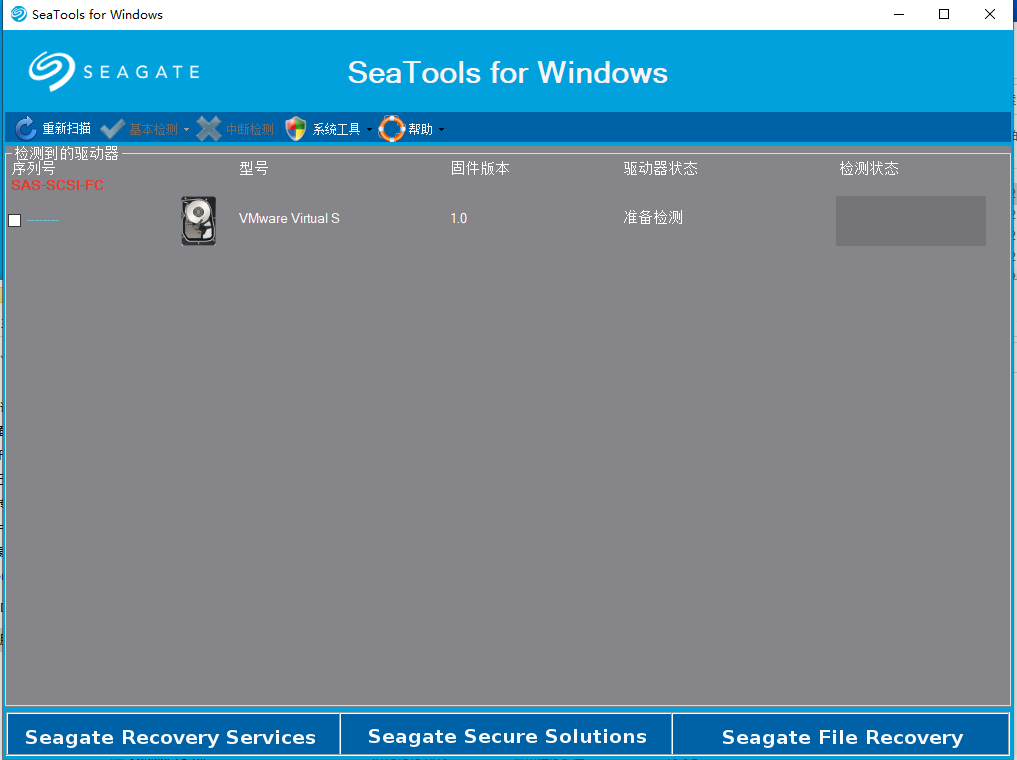
Seagate SeaTools是希捷硬盘官方发布的一款希捷硬盘检测修复工具,该软件主要用来检测希捷硬盘的健康状态。本次小编发布的是seagate seatools中文版,压缩包中包含SeaTools for dos和SeaTools for Windows两个版本,ISO为dos版具备修复功能。
Seagate SeaTools 希捷硬盘检测修复工具可检测硬盘的运行状况,帮助我们确定故障的原因,这些故障是源自磁盘驱动器部分还是其他软、硬件问题造成。有相当多的用户错误的判断了问题所在,将有问题的硬盘返厂维修。
Seagate SeaTools 希捷硬盘检测修复工具支持SATA、USB、1394、ATA (PATA/IDE) 与 SCSI 硬盘检测。SeaTools会帮您检测硬盘的运行情况以确认硬盘是否存在问题,希捷承诺,如果您的硬盘使用SeaTools 检测有问题,那么这个时候此硬盘绝不可能是没有问题的硬盘。SeaTools的检测分为S.M.A.R.T检测、短驱动自我检测、长驱动自我检测、驱动器信息检测、短检测类、长检测类、高级检测等七种类型。其中长检测类可以修复希捷及迈拓外置USB产品几乎所有损坏扇区。
Seagate SeaTools 希捷硬盘检测修复工具支可有效地检测现在硬盘的多种信息并可自动修复常用的多种硬盘错误,支持SATA、USB、1394、ATA(PATA/IDE)与SCSI等类型的硬盘。不过,在执行硬盘诊断之前,请关闭所有其他的应用程序。这样做的主要原因是为了尽量让硬盘专注于执行SeaTools,不然,Windows系统将继续给予硬盘指令,以存取其他应用程序所需的数据。如果发生这种情况,这款诊断工具将在硬盘忙碌时暂停其现在的进度。这对于硬盘与例行的使用情况并没有影响,但会导致必须花费较长的时间来完成检测。
SeaTools使用起来非常简单,一般内置硬盘选择短驱动检测,USB外置硬盘选择短检测即可检测硬盘的健康状况。
Seagate SeaTools DOS版为光盘镜像ISO文件,刻盘后从光盘引导启动电脑,对磁盘进行检测与维护或者U盘做虚拟光驱。
该希捷硬盘检测修复工具只支持希捷品牌的硬盘!
Seagate SeaTools 支持对硬盘进行如下检测测试:
1、SMART Chec测试
2、短路自检测试
3、长驱动器自检测试
4、显示驱动器信息
5、Short Generic测试
6、Long Generic测试
7、高级测试
Seagate SeaTools V1.4.0.7 中文版压缩包里含windows版与DOS版两个版本,win版是绿色版解压后就可以使用了可用来扫描坏道,而dos版免费了修复功能,但需要用ultraiso制作到U盘里启动使用。
1、下载Seagate SeaTools V1.4.0.7 中文版压缩包,解压后找到SeaTools for Windows文件夹直接运行主程序。
2、第一次运行会有运行提示,请选择I Accept同意,进入软件界面。
3、检测USB外置硬盘方法。
4、在检测到的驱动器中,选择您电脑上的USB外置硬盘。
5、在检测菜单中选择短检测。
6、SeaTools开始对USB外置硬盘的检测,检测状态处会显示检测进度。
7、待检测结束后,驱动器状态一栏会显示检测状态了。检测内置硬盘,如果您需要检测您的内置硬盘的健康状况,可以使用更节省时间的短驱动自我检测。
8、在检测到的驱动器一栏中,选择您计算机中的内置硬盘。
9、选择短驱动自我检测。
10、开始对您的内置硬盘进行检测。
11、检测结束后,会在驱动器状态一栏显示检测结果。
12、长检测方法:
长检测与上述两种检测方法是相同的,唯一不同之处在于,长检测提供对硬盘的全面扫描,它可以从头至尾扫描整个硬盘,并且额外还提供对USB外置硬盘的修复功能。
13、检测结果说明
通过:如果检测状态显示为通过则表明您检测硬盘健康状况处于良好状态
中止:SeaTools允许您在进行硬盘的检测过程中,中止此检测行为,当您点击中断检测后,检测状态处会显示检测中止
失败:如果您对您的硬盘进行了某项检测后,在驱动器状态一栏显示检测失败,则表明您的硬盘扇区有损坏或其他原因导致的硬盘故障
14、对硬盘进行修复
SeaTools对希捷的硬盘还支持修复功能,当您运行了某种检测后,显示检测失败,您可以使用此工具尝试进行硬盘的修复与坏扇区的检测功能 (运行此工具前,切记备份好您硬盘内的数据)
15、选择基本检测下的修复所有----快修。
16、系统会有备份数据等的提示,为了避免用户误操作,需要点击键盘下的F8才可以开始进行检测与修复。
17、点击F8后,软件开始进行检测并尝试修复磁盘。等待完成就OK了。
应用信息